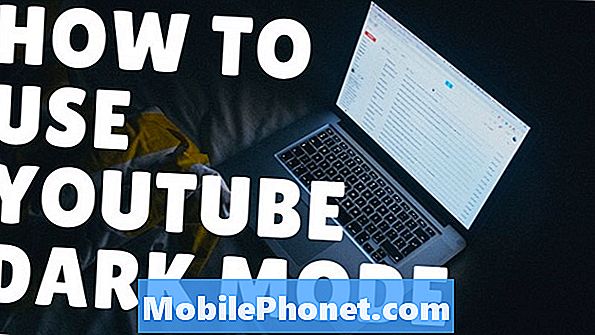Содержание
Это руководство покажет вам, как использовать приложение камеры Galaxy Note 4, чтобы делать лучшие фотографии, и покажет вам все, что нужно знать о настройках и функциях камеры Galaxy Note 4. Вы сможете использовать эти советы по работе с камерой Galaxy Note 4, чтобы освоить великолепную камеру, которую Samsung устанавливает в Note 4, не тратя полтора дня на чтение руководства и самостоятельное изучение настроек камеры Note 4.
Samsung предлагает множество полезных опций в камере Galaxy Note 4. В приложении Note 3 и Note 2 появился новый вид, в котором основное внимание уделяется типам фотографий, которые вы делаете чаще, и меньшему вниманию к бесполезным параметрам фотографий. Для пользователей, переходящих на Note 4 со старой модели или с Galaxy S4 или iPhone 5, это новая область для исследования.
В этом руководстве мы рассмотрим настройки камеры Galaxy Note 4, которые вам нужно знать, поделимся отличными трюками с камерой Note 4 и покажем вам несколько скрытых функций, которые вам нужно найти в настройках.
Воспользуйтесь этими советами и рекомендациями по работе с камерой Samsung Galaxy Note 4, а также помогите сделать с Note 4 больше.
Samsung Galaxy Note 4 оснащен 16-мегапиксельной камерой с оптической стабилизацией изображения и возможностью записи видео 4k. Существует также фронтальная камера на 3,7 МП, которая может делать широкоформатные селфи-фотографии, которые лучше подходят для одновременного снимка всей группы.
Посмотрите это 12-минутное видео, чтобы узнать все, что вам нужно знать о советах и хитростях камеры Galaxy Note 4. Мы рассмотрим функции, расскажем, что вы можете делать с камерой и, самое главное, как делать более красивые фотографии.
В этом видео рассматриваются 12 основных советов и приемов работы с камерой Galaxy Note 4, которые перечислены и описаны ниже. Как только вы научитесь использовать все это, вы сможете делать более красивые фотографии Note 4, используя обе камеры.
- Живой HDR - Коснитесь этого, чтобы увидеть, как будет выглядеть фотография HDR, прежде чем делать снимок. Это поможет легко увидеть темную фотографию до того, как вы нажмете кнопку спуска затвора, и в целом сделает фотографию лучше.
- Голосовая активация - Скажите «Улыбнись», «Сыр», «Захват» или «Стреляй», чтобы сделать фото, и «Записать видео», чтобы снять видео.
- Теги местоположения - Включите это, чтобы ваше местоположение было прикреплено к фотографии. С его помощью вы можете использовать приложения, чтобы узнать, где вы сделали снимки, чтобы легко находить фотографии из отпуска.
- Клавиша громкости как затвор или зум - Выберите, если клавиша громкости должна делать фото или масштабировать. Многие пользователи считают, что это проще, чем касаться экрана или зажимать его.
- Снимать видео 4k - Включите размер UHD, чтобы записывать видео 4K, а не только видео 1o80P. Отличный вариант, если вы планируете смотреть на новом 4K-телевизоре.
- Сделайте лучшее селфи - Вы можете нажать на режим и выбрать селфи на задней камере, чтобы сделать снимок с помощью лучшей камеры, когда она обнаружит ваше лицо. Ключ к большему количеству лайков в Instagram.
- Широкое селфи - Нажмите, чтобы переключиться на фронтальную камеру, а затем нажмите «Режим», чтобы выбрать «Широкое селфи». Медленно наклоняйте телефон, чтобы сделать селфи под большим углом.
- Замедленное движение - Зайдите в настройки камеры и выберите режим записи, чтобы выбрать замедленное движение. Замедлите все для драматического эффекта.
- Быстрое движение - Зайдите в настройки камеры, а затем в режим записи, чтобы выбрать быстрое движение. Ускоряйте мероприятие ради забавных, а иногда и юмористических результатов.
- Выборочный фокус - Перейдите в режим и выберите выборочный фокус, чтобы сделать снимок с разной глубиной резкости, чтобы вы могли выбрать, где находится фокус. Это позволяет размыть фон, чтобы фотография выглядела лучше.
- Выстрел и многое другое - Нажмите «Режим» и выберите «Снимок и многое другое», чтобы получить доступ к режимам «Лучшее лицо», «Драматический снимок», «Ластик» и другим режимам, с которыми вы, возможно, знакомы на других устройствах Samsung.
- Скачать новые режимы - Вы можете загрузить другие режимы для камеры, зайдя в опцию «Загрузить» в разделе «Режимы». Если вы скучаете по режимам старых камер, здесь вы найдете некоторые из них.
Прохождение камеры Galaxy Note 4
В приложении камеры Galaxy Note 4 есть много значков и мест, где можно нажать. Вот что означает каждый из этих значков и где нажать, чтобы использовать эти функции камеры Note 4.
Коснитесь экрана, на котором хотите сфокусироваться. Это самый простой способ улучшить каждую сделанную вами фотографию. Нажав на область, на которой вы хотите сфокусироваться, и установите экспозицию, ваши фотографии будут выглядеть лучше. Попробуйте, и вы будете приятно удивлены.
Вот пошаговое руководство камеры Note 4.
- Переключитесь на фронтальную камеру.
- Включите предварительный просмотр HDR и режим HDR для более насыщенных цветов и просмотра того, что вы снимаете.
- Доступ ко всем настройкам камеры Galaxy Note 4.
- Посмотрите, включены ли у вас геолокация, голосовое управление, вспышка, Micro SD или другие параметры.
- Переключитесь в режим видео.
- Сфотографировать.
- Выберите новый режим для использования.
- Смотрите сделанные вами фотографии в галерее.
Это основные функции и особенности камеры Galaxy Note 4. Вы можете получить доступ к настройкам для большего контроля над камерой Galaxy Note 4.
Настройки камеры Samsung Galaxy Note 4
Когда вы открываете настройки камеры Galaxy Note 4, вы можете увидеть различные элементы управления и параметры для камеры Note 4, которые помогут вам делать более красивые фотографии.
Получите доступ к первой части настроек Note 4.
- … Чтобы открыть больше настроек.
- 16M для изменения качества фото
- Фильтры - выберите автоматический фильтр
- Таймер - Измените таймер, чтобы попасть на фото
- Включите или выключите вспышку.
Нажмите «Настройки», чтобы открыть небольшой образец настроек, а затем нажмите на три точки, чтобы открыть остальные настройки камеры Note 4.
Используйте настройки камеры Note 4, чтобы делать лучшие фотографии и упростить камеру.
- Измените экспозицию, чтобы сделать фотографию светлее или темнее.
- Включите возможность делать фото при касании экрана.
- Выберите для хранения фотографий карту Micro SD или телефон.
- Просматривайте фотографии после того, как сделаете их, как на многих фотоаппаратах.
- Установите ISO автоматически или выберите настройку вручную для большего контроля.
- Выберите размер видео, UHD - 4K.
- Включите Линии сетки, чтобы лучше скомпоновать фотографию.
- Сбросьте все настройки на случай, если что-то напортачите.
- Выберите установку баланса белого в зависимости от окружающей среды или вручную.
- Измените режим записи, чтобы снимать ускоренное и замедленное видео на Note 4.
- Голосовое управление позволяет делать снимки с помощью голосовой команды.
- Режимы замера позволяют выбрать способ определения экспозиции камерой.
- Включите или выключите стабилизацию видео.
- Отключите звук затвора Galaxy Note 4.
- Включите или выключите режим HDR здесь, это в дополнение к главному экрану.
- Выберите геотеги для ваших фотографий или нет.
- Выберите, если клавиша громкости увеличивает масштаб или делает снимок.
Вы можете управлять этими настройками, чтобы изменить внешний вид ваших фотографий. Каждый из них изменит некоторую часть фотографии или видео, что позволит вам настроить камеру Note 4, чтобы сделать снимок, который выглядит лучше, чем просто вытащить камеру из коробки.